【多用户环境隔离】:Anaconda的企业级解决方案
发布时间: 2024-12-09 22:19:44 阅读量: 3 订阅数: 18 


Anaconda:Anaconda安装与环境配置.docx
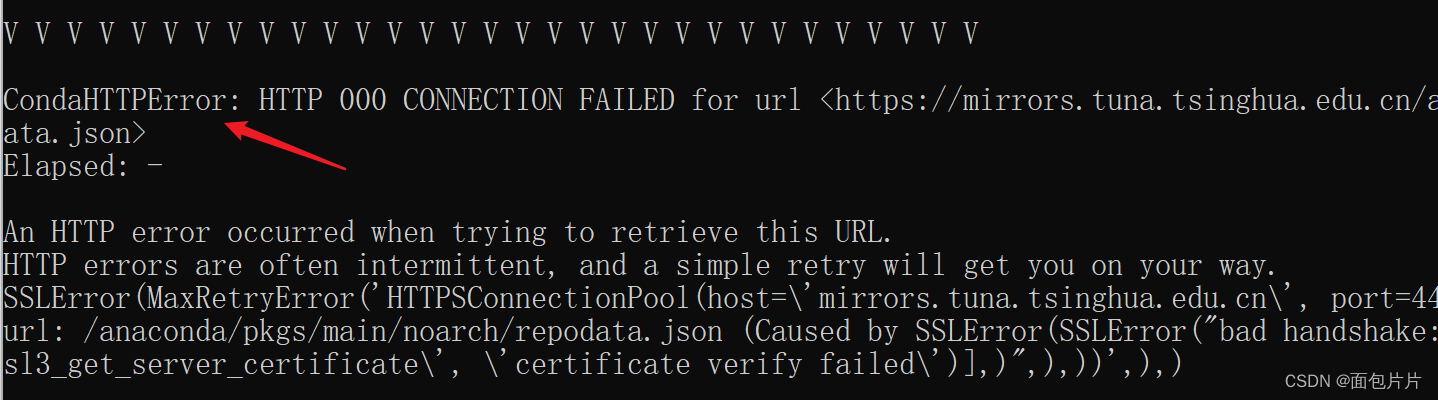
# 1. 多用户环境隔离的必要性
随着信息技术的发展,多用户环境在企业中变得日益普遍。在这种环境中,不同的用户可能会同时使用不同的应用程序和库,这就要求操作系统必须能够为每个用户或者用户组提供一个隔离的、独立的环境。隔离的目的在于,防止应用程序或库的版本冲突,保护敏感数据不被未授权访问,以及确保系统资源的有效管理。
## 1.1 用户环境隔离的益处
在多用户环境中实施环境隔离,用户可以拥有自己的软件包集合和Python解释器版本,从而避免了“我安装的库怎么不见了”或“这个库更新了怎么还显示旧版本”的问题。用户环境隔离的好处还包括:
- **增强安全性:** 用户之间隔离,可以有效避免恶意代码的传播。
- **简化维护:** 更新、卸载、维护特定用户环境中的软件包,不会影响到其他用户。
- **提高工作效率:** 环境隔离为每个用户提供了可控的、一致的工作环境。
## 1.2 实施环境隔离的挑战
尽管环境隔离提供了诸多好处,但在实施过程中可能会遇到一些挑战:
- **资源分配:** 如何合理分配系统资源给不同用户,以避免资源竞争。
- **权限管理:** 如何设置和管理用户权限,确保既满足用户需求,又维护系统安全。
- **环境复制:** 在需要时,如何快速、准确地复制和部署用户环境。
环境隔离是现代企业IT管理的重要组成部分。在接下来的章节中,我们将详细介绍如何使用Anaconda来实现和管理这种多用户环境隔离,以及在实践中可能遇到的其他相关问题和解决方案。
# 2. Anaconda基础与环境管理
## 2.1 Anaconda简介
### 2.1.1 Anaconda的主要功能和特性
Anaconda是一个开源的Python发行版,它旨在简化包管理和部署。Anaconda的主要功能和特性包括但不限于:
- **包管理**:Anaconda使用conda这个包管理工具,它允许用户轻松地搜索、安装、更新和管理软件包。
- **环境管理**:Anaconda允许用户创建、管理和切换不同的环境,这样可以在同一台机器上运行多个版本的Python和库。
- **Python版本控制**:支持多个Python版本,用户可以根据需求安装和使用不同的Python解释器。
- **集成**:Anaconda集成了很多常用的科学计算包,比如NumPy、SciPy、Pandas、Matplotlib等,省去了单独安装的麻烦。
- **开源**:Anaconda完全开源,遵循BSD许可证,社区支持活跃。
- **跨平台**:Anaconda支持Linux、Windows和Mac OS X等操作系统,便于不同环境下的部署。
### 2.1.2 Anaconda与传统Python环境的区别
Anaconda与传统的Python环境相比,主要有以下几点不同:
- **预打包的库**:Anaconda预装了很多常用的科学计算库,用户无需手动安装,从而大大简化了开发环境的搭建过程。
- **环境隔离**:Anaconda的环境管理功能使得在同一台机器上可以隔离地安装和运行不同项目的依赖,避免了版本冲突。
- **易用性**:Anaconda提供了一个方便的图形用户界面(GUI)Anaconda Navigator,以及一个命令行界面conda,使得包管理和环境管理更加直观。
- **科学计算的优化**:Anaconda针对科学计算进行了性能优化,例如,使用特定的二进制构建来确保最佳性能。
## 2.2 Anaconda环境的创建与管理
### 2.2.1 创建独立的Python环境
创建一个新的独立Python环境可以通过conda命令来完成。以下是创建一个名为`myenv`的新环境的步骤:
```shell
conda create -n myenv python=3.8
```
这个命令会创建一个新的环境,并安装Python版本3.8。你也可以指定安装其他包,如`numpy`或`scipy`等。例如:
```shell
conda create -n myenv python=3.8 numpy scipy
```
创建环境后,需要先激活环境才能使用它。
### 2.2.2 环境的激活与切换
激活环境的命令如下:
```shell
conda activate myenv
```
一旦环境被激活,命令行前会显示环境名称,表明你当前的操作都将在`myenv`环境中执行。如果需要切换回基础环境,可以使用:
```shell
conda deactivate
```
### 2.2.3 环境的导出与共享
创建好的环境可以通过导出环境配置文件来共享。要导出当前环境,可以使用:
```shell
conda env export > environment.yml
```
这会将当前激活环境的所有包和Python版本信息导出到`environment.yml`文件中。他人可以通过该文件使用以下命令重新创建相同的环境:
```shell
conda env create -f environment.yml
```
## 2.3 Anaconda环境的版本控制
### 2.3.1 版本控制的重要性
在数据科学和机器学习项目中,维持一个干净、一致的开发环境至关重要。通过版本控制,可以:
- **重现环境**:确保项目的依赖关系在不同的开发、测试和生产环境中保持一致。
- **管理依赖冲突**:当依赖的库有多个版本需求时,能够有效地管理。
- **跟踪变更**:便于团队协作,可以追踪环境配置的变更历史。
### 2.3.2 使用conda进行版本控制的实例
通过使用conda创建环境和导出环境配置文件,我们可以实现对Python环境的版本控制。这里是一个操作实例:
```shell
# 创建新环境并安装特定版本的包
conda create -n myenv python=3.8 pandas=0.25.1
# 激活环境
conda activate myenv
# 做一些工作...
# 导出环境配置文件
conda env export > environment.yml
# 在另一个计算机上,创建相同环境
conda env create -f environment.yml
```
### 2.3.3 版本回退与依赖管理
如果需要回退到之前的环境状态,可以通过编辑`environment.yml`文件,或者直接使用conda提供的历史功能。conda环境的历史可以通过以下命令查看:
```shell
conda list --rev
```
0
0





